У сьогоднішньому посібнику я покажу тобі, як можна групувати опції у списку вибору або розкривному списку. Групування опцій особливо корисно, якщо у вас є велика кількість можливостей вибору, і ви хочете покращити зручність веб-додатка. Ти дізнаєшся основні атрибути і деякі найкращі практики для ефективної реалізації групувань. Давай одразу ж пірнемо у суть справи!
Головні висновки
- При створенні веб-форм важливо правильно встановлювати значення атрибутів value елементів опцій, щоб забезпечити ясність та зручність для користувачів.
- Групування опцій відбувається за допомогою -елемента.
- Існують також способи виділення вибору та автоматичного заповнення.
Посібник крок за кроком
Спочатку ми хочемо переконатися, що ви розумієте основи використання атрибутів value. Ці атрибути є необов'язковими, але я раджу вам їх використовувати. Якщо ви не вказуєте значення, текст опції використовується як значення. Ми можемо подивитися приклад.
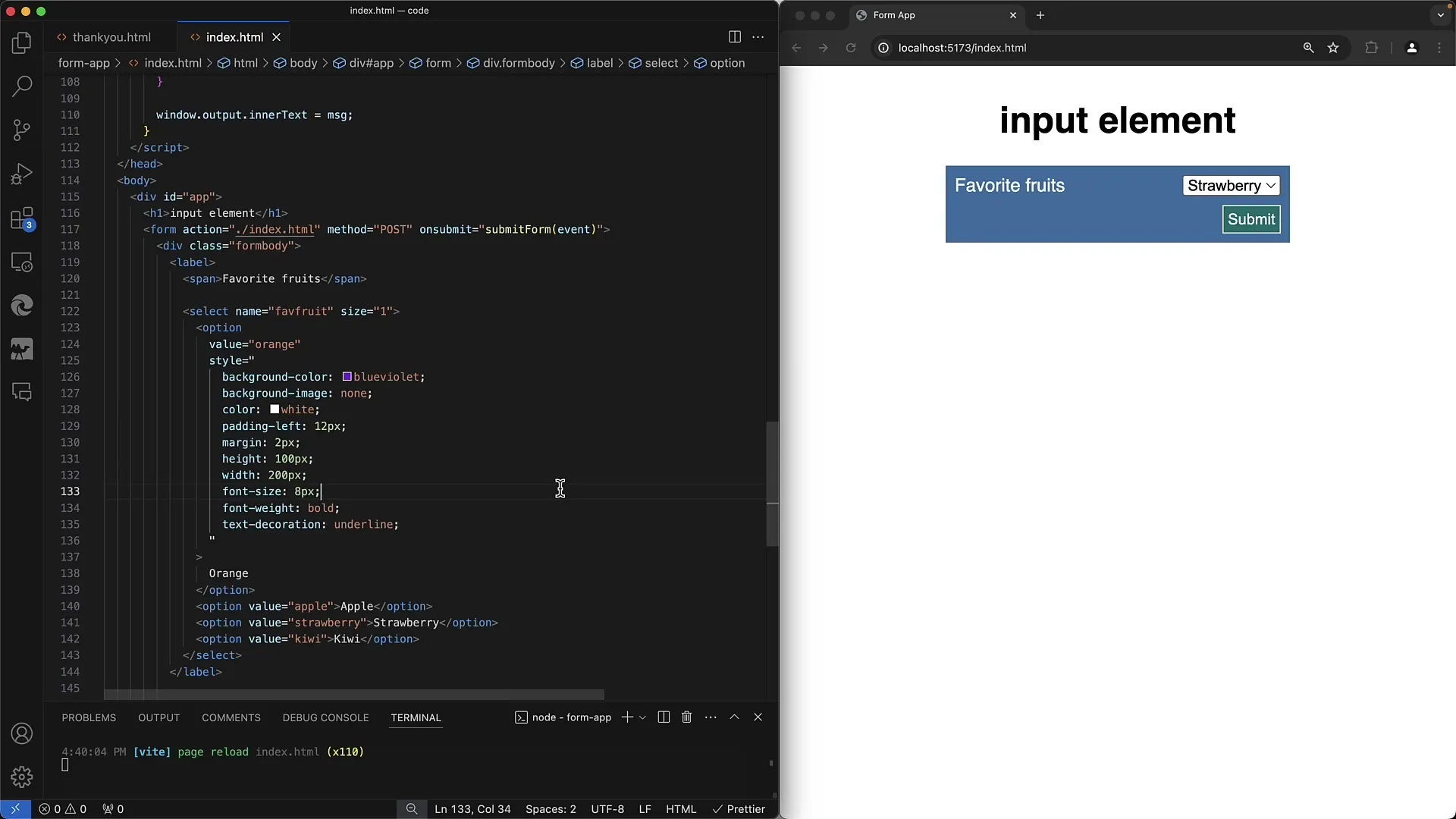
Тут ви можете побачити, що відбувається, коли я обираю опцію Apple, не вказуючи атрибут value. Відображений текст використовується для відправки значення. Якщо тепер я обираю опцію Orange, маленька літера 'orange' передається як значення.
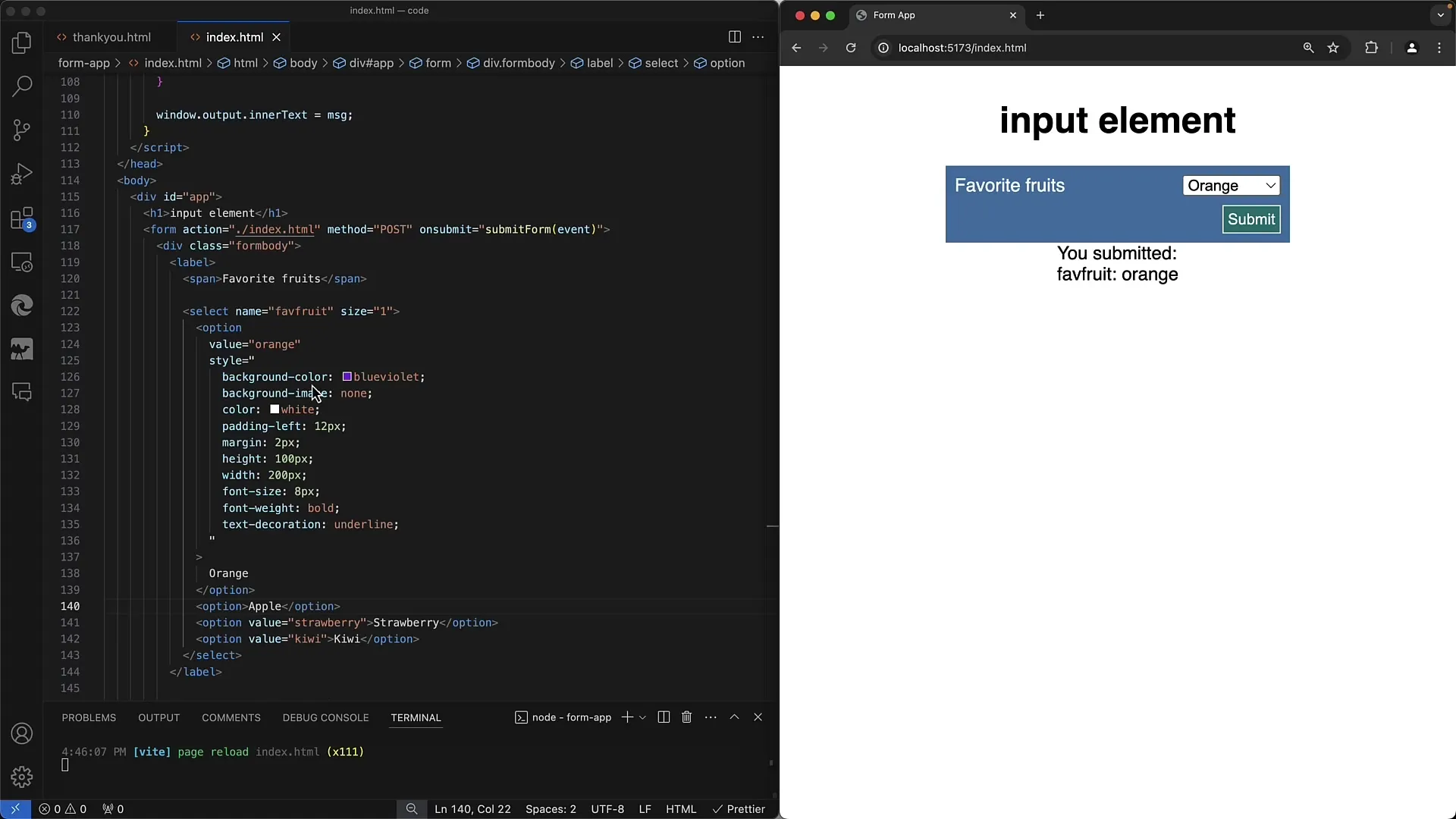
Отже, моє рекомендація є ясною: завжди використовуйте атрибут value та вводьте свої внутрішні позначення, наприклад у нижньому регістрі. Якщо цього не зробити, передані значення можуть бути заплутані та малоінформативні.
Якщо при завантаженні форми вам потрібно заповнити попередньо певне значення, ви можете використовувати атрибут selected. Таким чином, наприклад, ви можете встановити Apple або Strawberry як стандартний вибір.
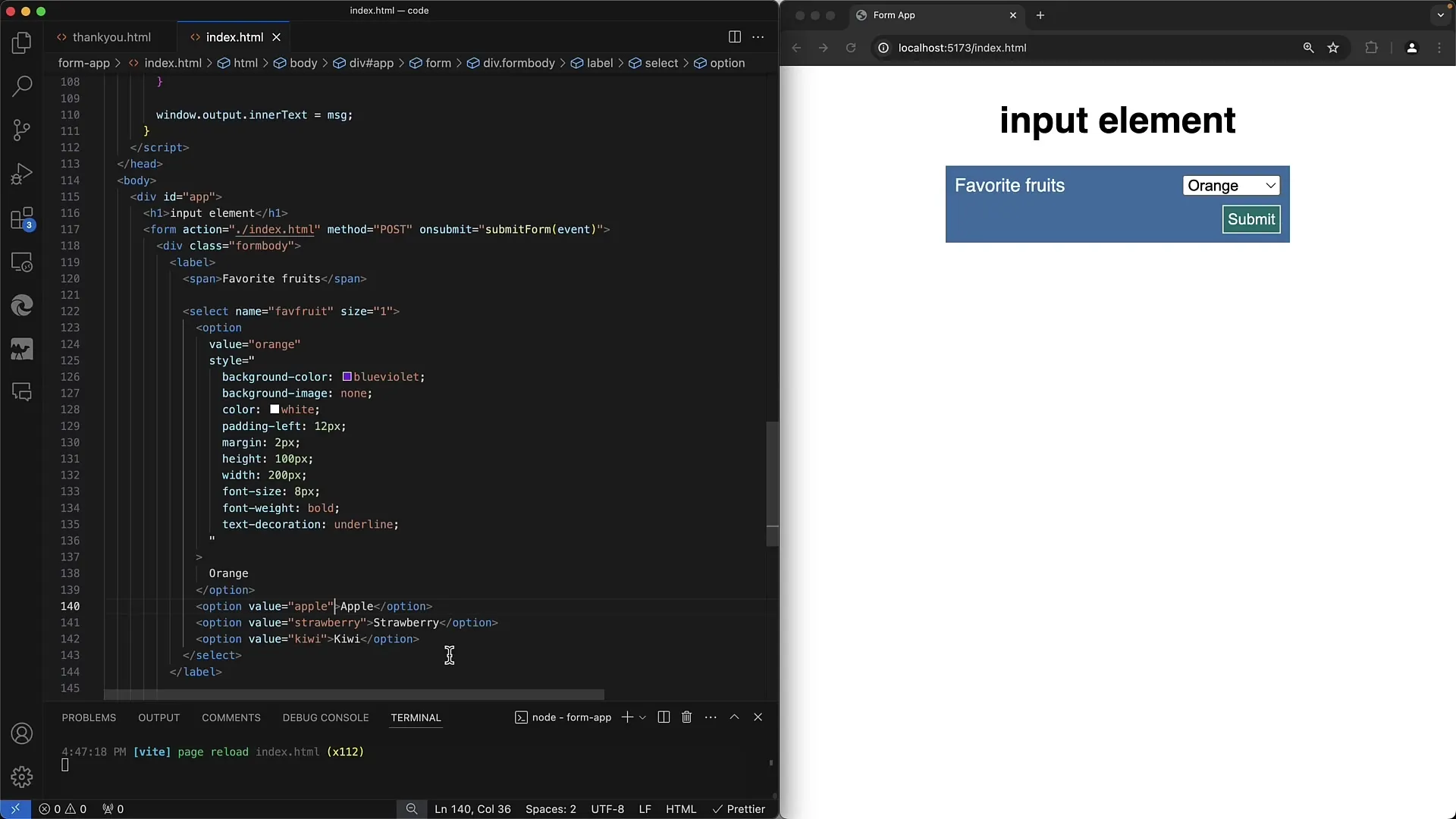
Зараз ми розглянемо групування опцій. Це відбувається за допомогою елемента optgroup. Наприклад, давайте припустимо, що ми хочемо розділити список фруктів на дві групи. Я назву їх просто фрукти 1 та фрукти 2.
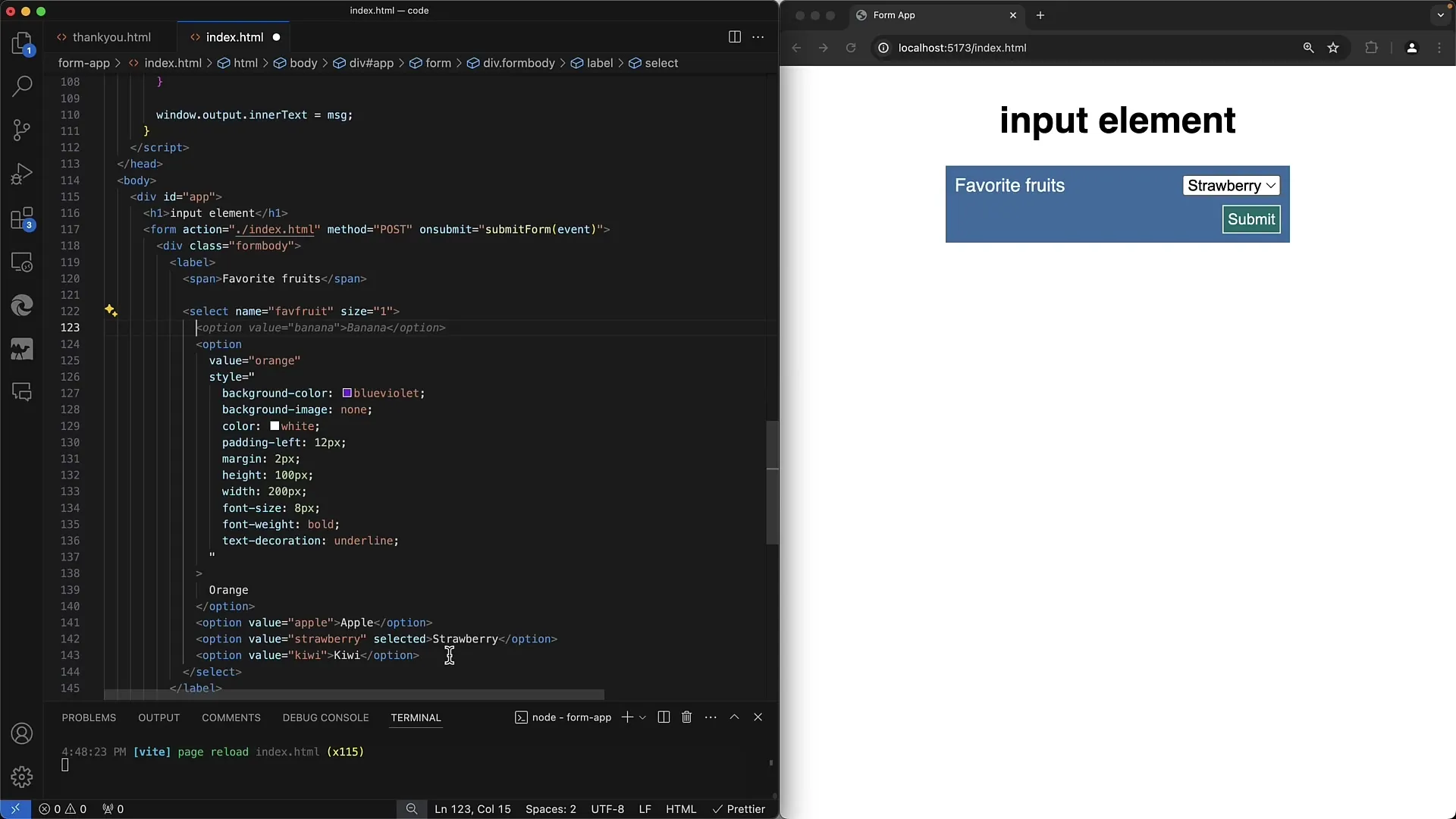
У межах цієї групи ми можемо додати відповідні елементи <option>Apple, Orange та Strawberry. Ви також можете створити другу групу, яка також містить конкретні варіанти фруктів.
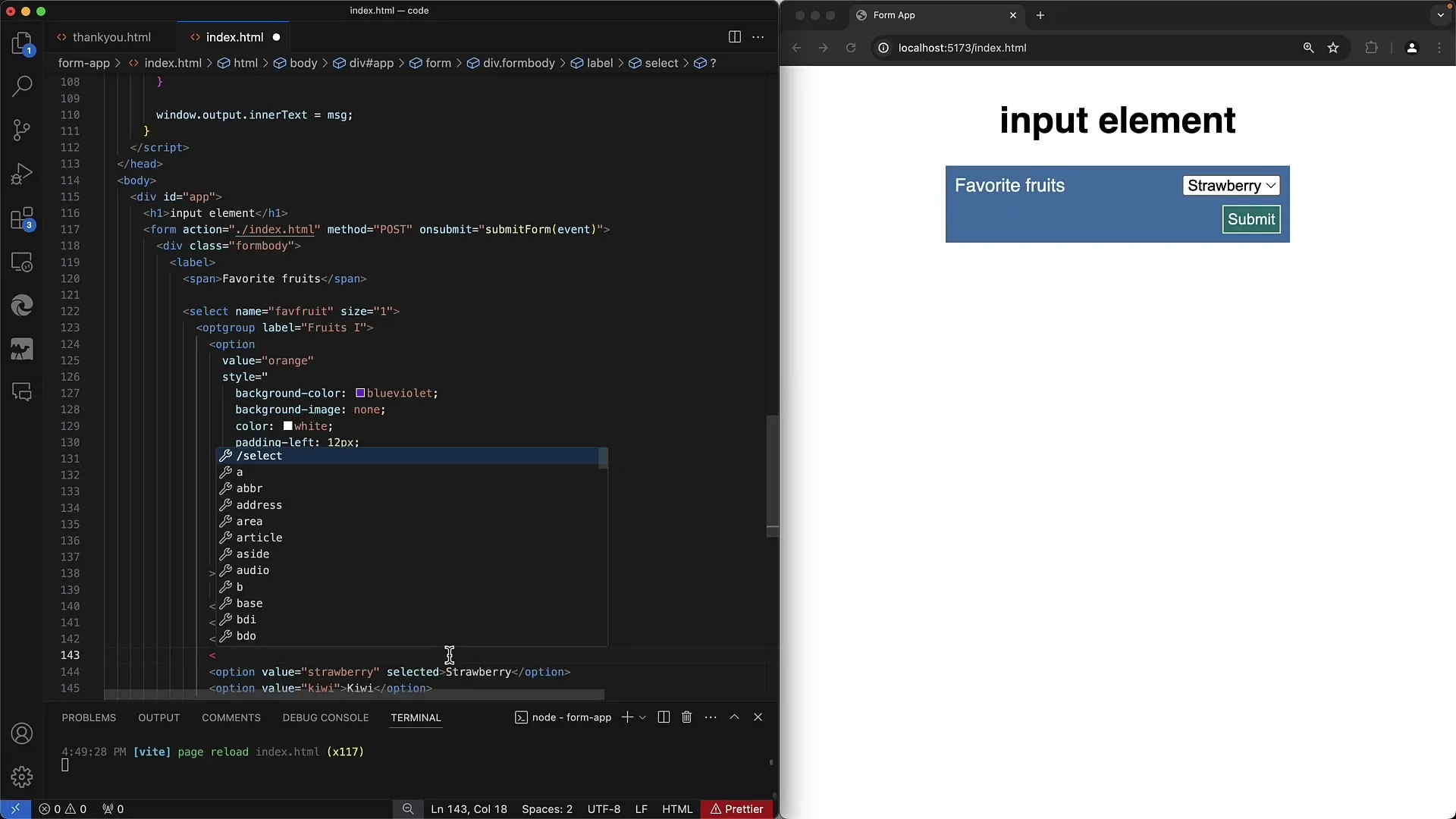
Тепер, коли ми створили групу фруктів 2, все має бути добре організовано та зрозуміло. Простою помилкою, яка часто виникає, є намагання закрити
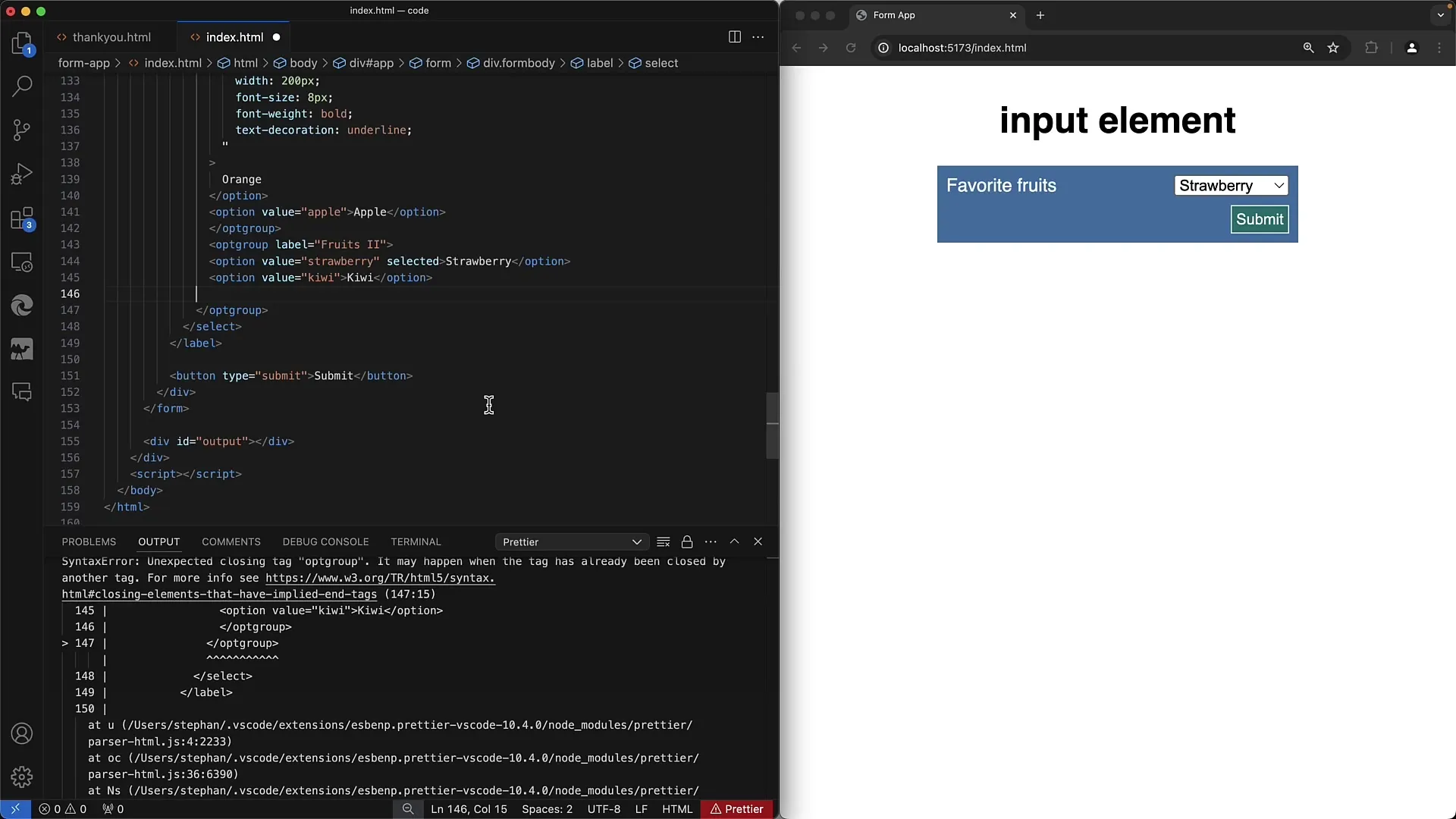
Тут ви можете побачити, як виглядають групування на інтерфейсі користувача. Опції всередині груп зазвичай виділяються сірим кольором. Це дає користувачам візуальні підказки належності до певної категорії.
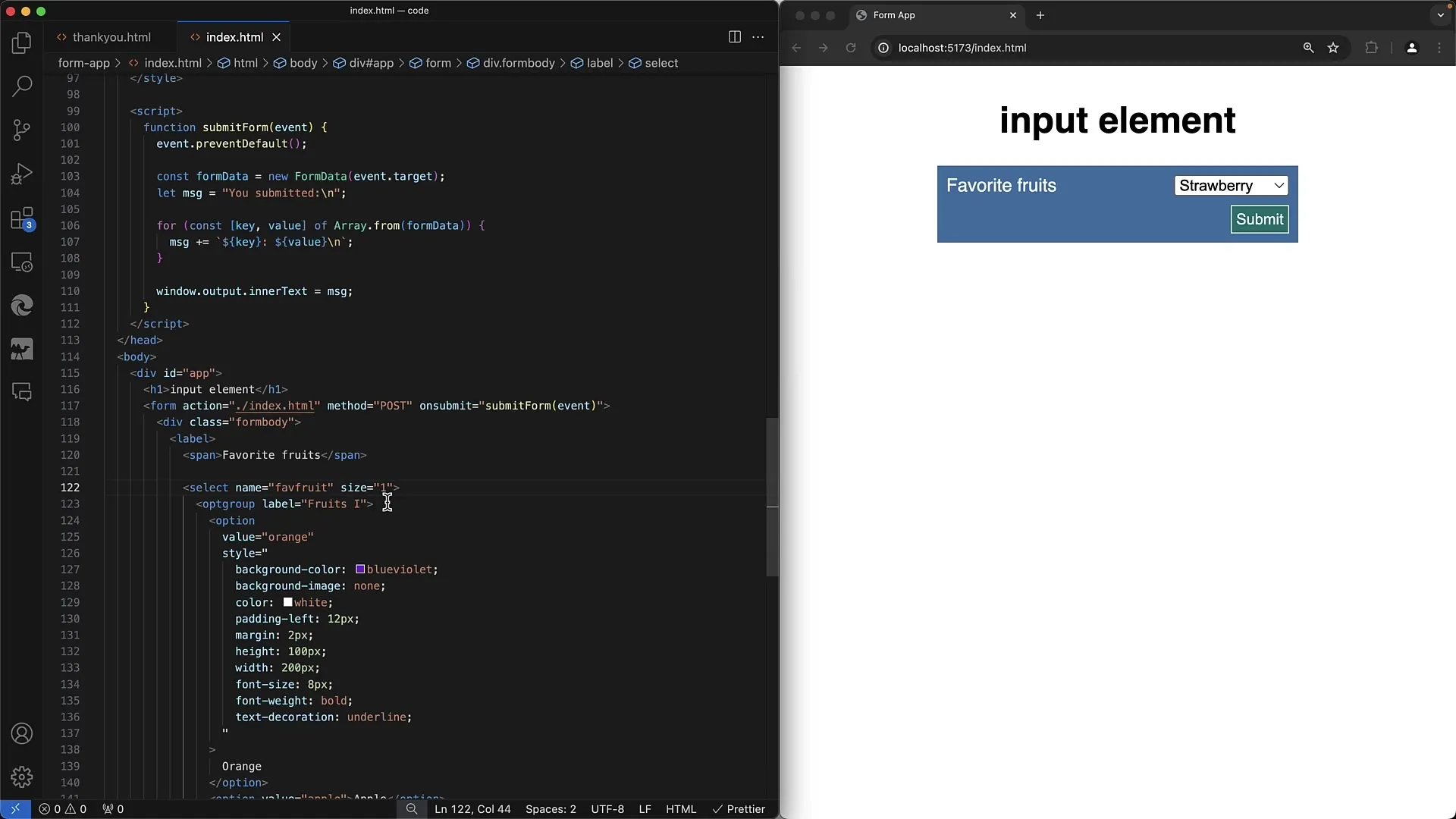
Тепер ви можете налаштувати дизайн своїх груп подальше. Наприклад, ви можете змінити розмір шрифту або товщину текстових опцій.
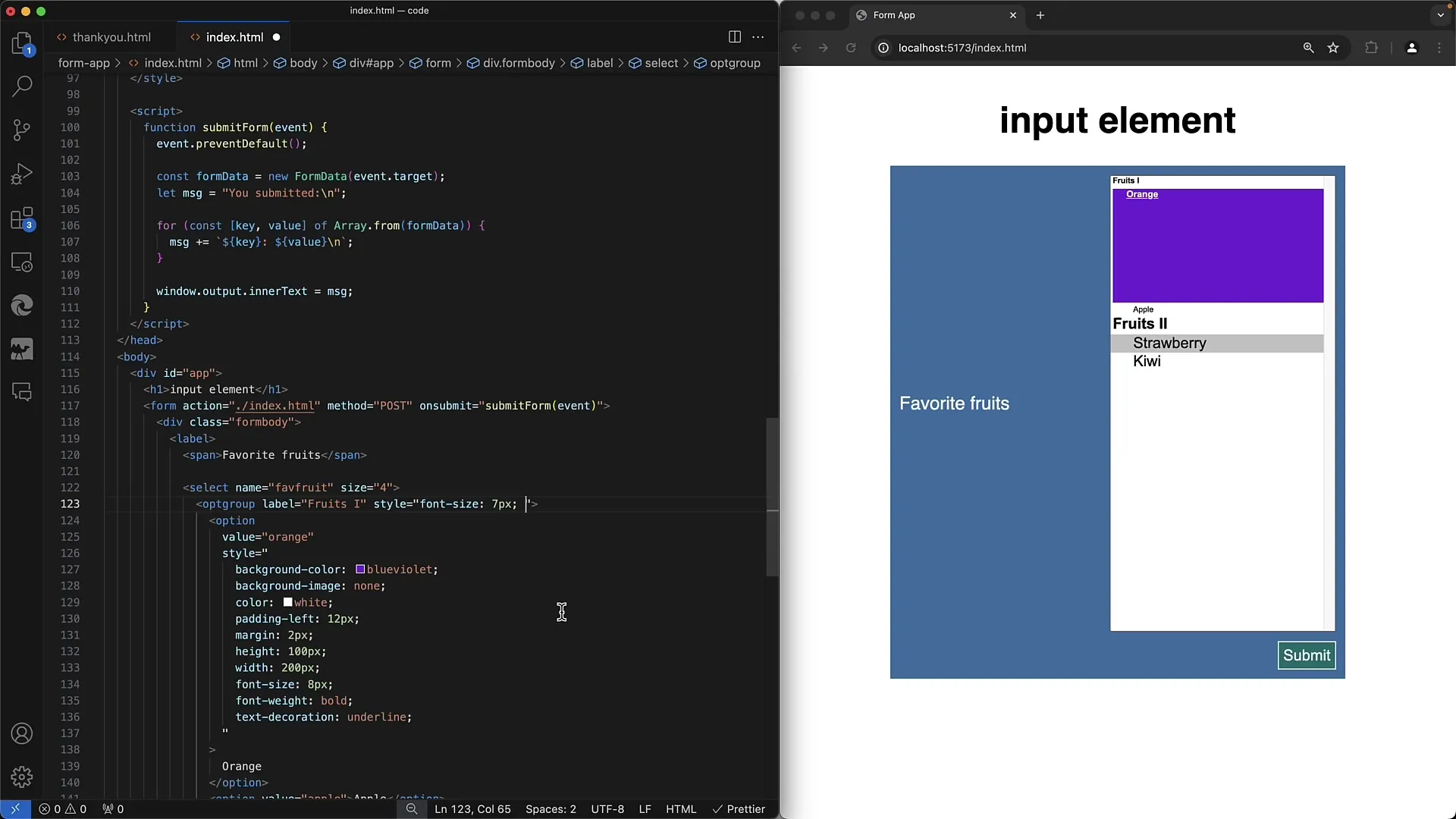
Для оптимізації вигляду можна застосовувати CSS-стилі. Наприклад, якщо я встановлюю розмір шрифту на 24px, вигляд міняється відповідно, а представлення виокремлюється за кольором та розміром.
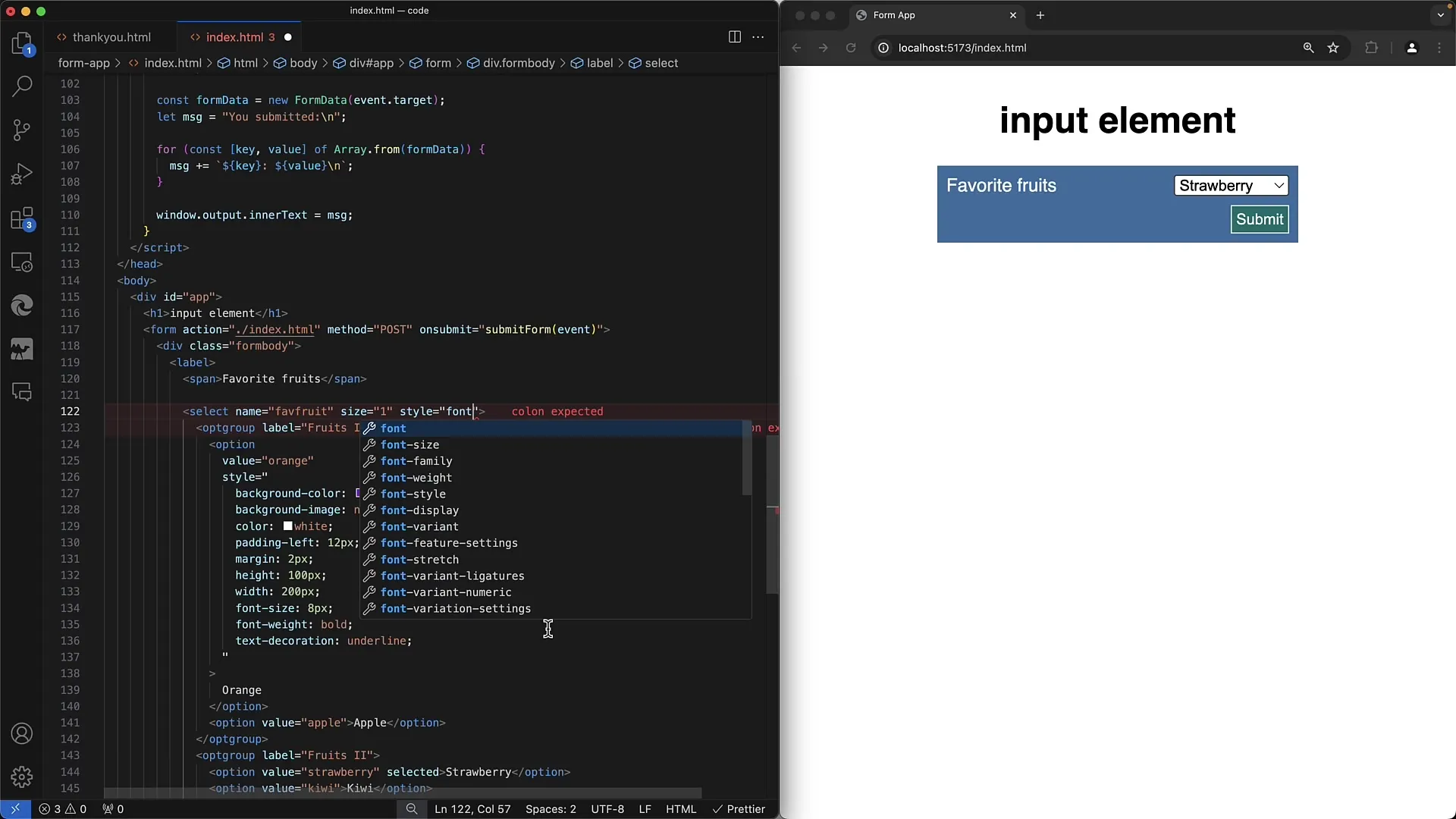
Важливо знати, що ви не можете налаштовувати окремі значення опцій між групами. Якщо ви змінюєте розмір шрифту в одній групі, це також вплине на інші опції всередині цієї ж групи.
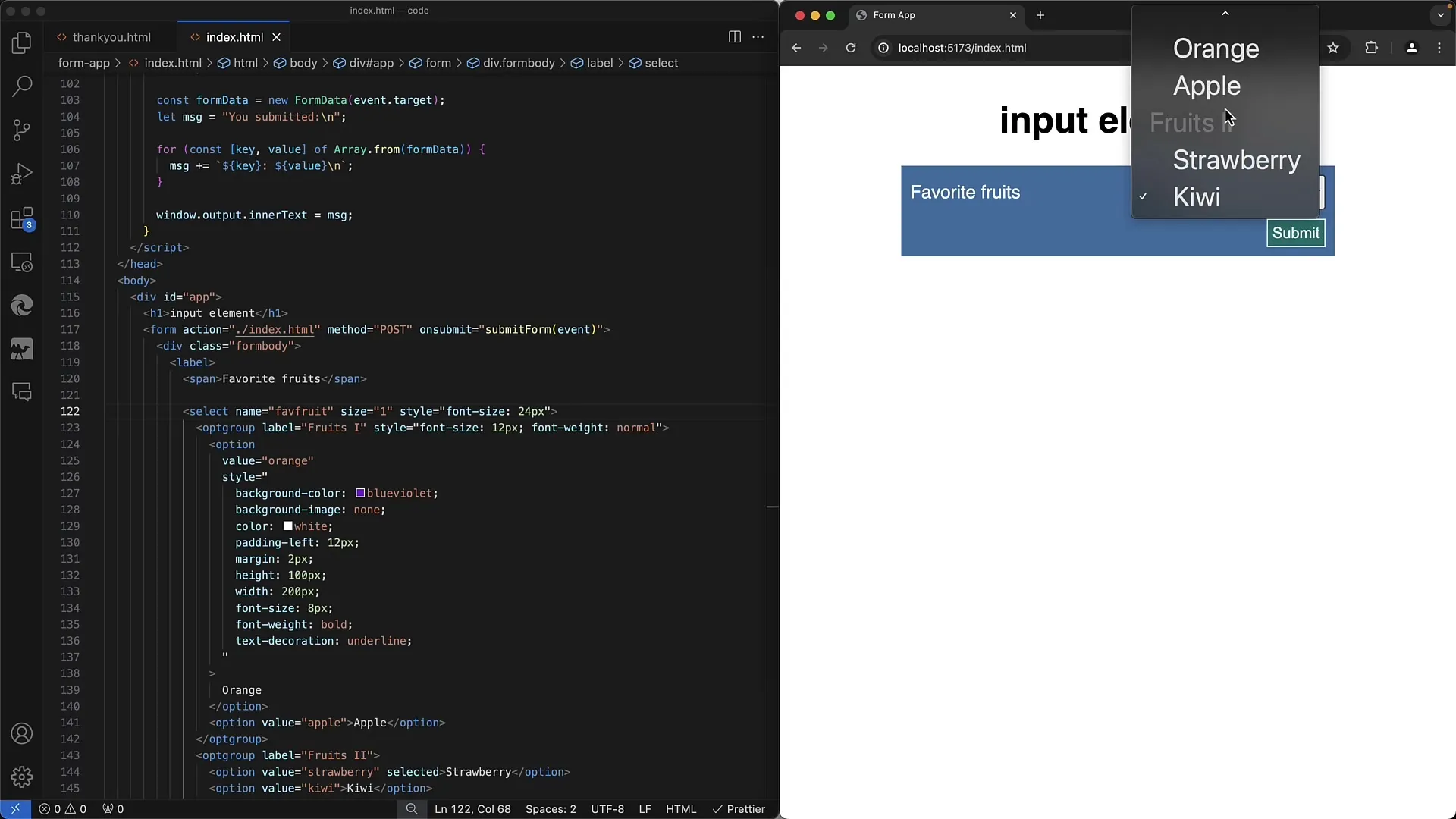
Дуже корисною функцією є можливість вибору декількох варіантів. Якщо ви додасте атрибут multiple, користувачі зможуть вибрати декілька варіантів з різних груп, утримуючи натиснутою кнопку миші.
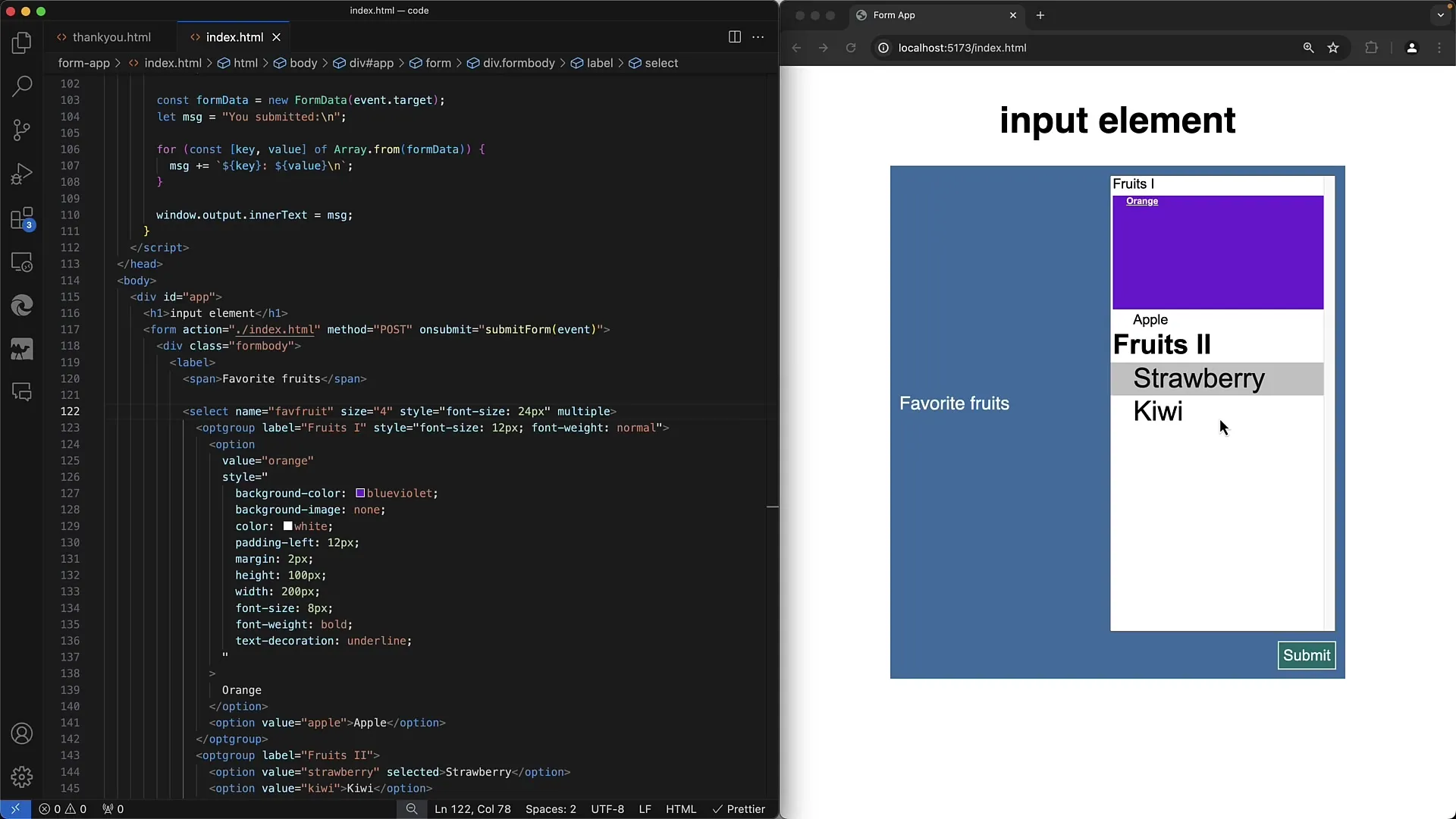
Тепер, коли ви знаєте, як створювати групи варіантів в розкривному списку, ви зможете зробити ваші веб-форми більш зручними та інтуїтивно зрозумілими.
Загальний висновок
У цьому посібнику ви вивчили, як групувати варіанти у розкривному меню. Правильне встановлення значень атрибутів, а також використання елементу <optgroup> для групування є ключовими для створення оптимального користувацького досвіду. Експериментуйте з наведеними прикладами та адаптуйте їх під свої потреби.
Часто задані питання
Яка функція значення атрибуту в теґу?Атрибут значения визначає вибраний при відправленні форми значення.
Як я можу заздалегідь встановити вибір опції?Ви можете використовувати атрибут selected у відповідному теґу, щоб показати опцію за замовчуванням.
Як я можу групувати варіанти в розкривному списку?Для створення групи варіантів використовуйте теґ та дайте їм ім'я з атрибутом label.
Чи можна застосовувати CSS-стилі до елементів?Так, ви можете застосовувати CSS-стилі до елементів вибору, проте опція стилізації для елементів обмежена.
Як активувати можливість вибору декількох варіантів у розкривному меню?Додайте атрибут multiple у теґ, щоб дозволити користувачам вибирати кілька варіантів.


